O que são SLAs?
Acordos de Nível de Serviço (SLAs) são políticas que definem o nível de serviço que presta. Estas políticas geralmente codificam quanto tempo vai demorar a responder aos pedidos de atendimento ao cliente, quanto tempo até entregar uma correção e quanto custará. Muitas vezes estes SLAs serão sob a forma de um acordo ou contrato com um cliente específico, mas frequentemente serão simplesmente uma política que a empresa coloca em prática para todos os clientes.
Enquanto os contratos com clientes podem ter receitas e penalidades definidas neles, as SLAs gerais são usadas para medir e melhorar a capacidade de resposta da equipa de apoio ao cliente e aumentar a felicidade do cliente.
Como é que o software helpdesk pode ajudá-lo a cumprir contratos de nível de serviço?
O software Helpdesk facilita a utilização de SLAs na sua empresa, fornecendo algumas funcionalidades úteis:
- A capacidade de definir uma ou múltiplas políticas que cobrem os seus tempos de resposta e resolução de bilhetes.
- Ferramentas para associar automaticamente os ingressos com estas políticas, com regras flexíveis para associar diferentes bilhetes a diferentes políticas.
- Notificações enviadas à RSE atribuídas antes de violarem a apólice para que possam responder a tempo. Estas funcionalidades em conjunto permitem definir as suas políticas de nível de serviço, atribuir-lhes bilhetes e manter a sua equipa avaliada naquilo em que precisam de se concentrar.
Eis como a OneDesk, em particular, fornece estas funcionalidades:
Definindo as suas políticas de SLA:
Abra o painel da Administração e selecione o separador “bilhetes”. Percorra a parte inferior para ver a secção SLA.
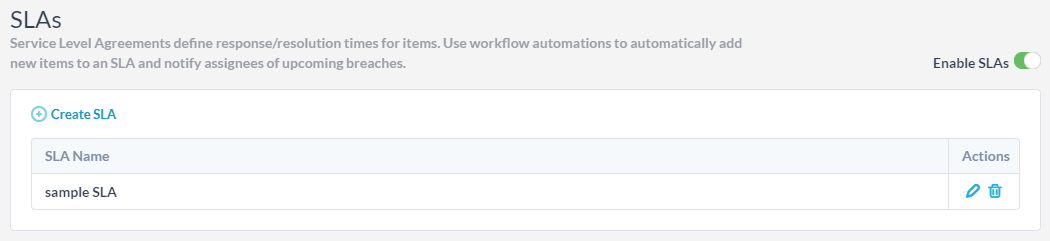
- Por predefinição, as SLAs estão ativadas nos bilhetes e há uma política de SLA de amostra (chamada “Sample SLA”) já criada.
- Se queres esconder slas nos bilhetes, basta ligar o interruptor. Você pode ligar SLA’s para tarefas e funcionalidades também, mas este é um caso de uso mais raro.
- Pode eliminar ou modificar a política SLA da amostra ou criar uma nova clicando em “criar SLA”.

Para criar uma política de SLA, basta preencher o formulário dando-lhe um nome, e completar a grelha de vezes vs. prioridades de bilhetes para cada tipo de resposta. Para compreender os diferentes tipos de respostas, leia a secção abaixo “Compreender a política do SLA”. Uma vez guardada, a política aparece na lista de SLAs.Aplicação das políticas SLA aos bilhetes
Uma vez que crie as suas políticas, precisa de associar bilhetes a eles. Nos detalhes do bilhete você pode ver o SLA que é aplicado a esse bilhete, e você pode mudá-lo lá também.
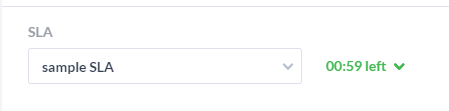
No entanto, não vai aplicar manualmente a política a cada bilhete, mas sim criar uma regra usando o motor de automação de fluxo de trabalho para fazer isso por si. Para isso, vá a Bilhetes de Administração > e percorra a secção “automações de fluxo de trabalho”. Certifique-se de que “Mostrar automatizações desativadas” está ligado.
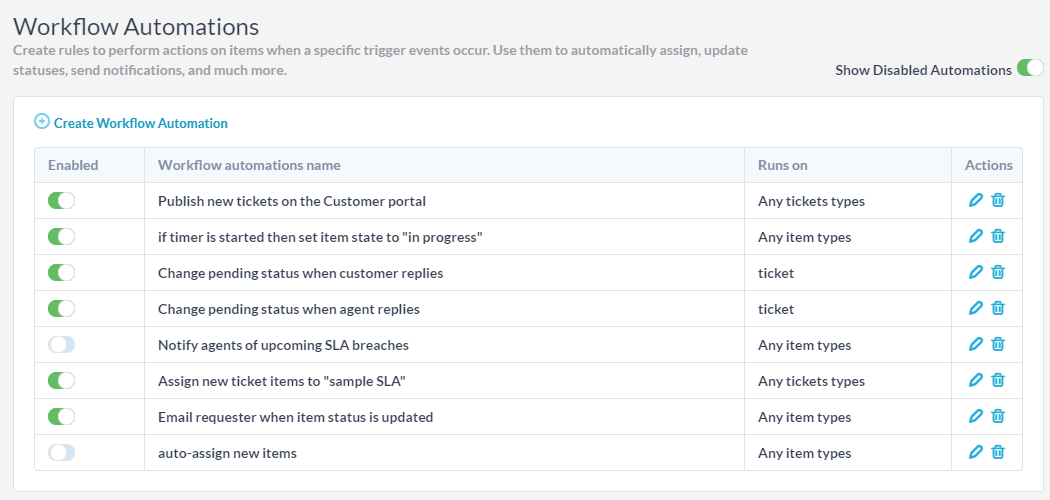
Aqui encontrará uma regra de automação chamada “Atribua novos itens de bilhete para a amostra do SLA” que faz exatamente o que diz. Quando um novo bilhete (de qualquer subtipo) for criado, atribuirá esse bilhete à amostra SLA. Vai querer modificar isto de várias formas:
- Certifique-se de que atribui os bilhetes para a sua nova política SLA em vez da amostra SLA
- Adicione quaisquer regras de filtragem se quiser apenas que um subconjunto de bilhetes seja atribuído a esse SLA. Por exemplo, só pode querer atribuir o bilhete ao SLA quando este for de uma “organização do cliente” específica ou quando o endereço de e-mail do solicitador contiver um domínio específico.
- Você pode criar várias automatizações de fluxo de trabalho para atribuir diferentes grupos de bilhetes para diferentes SLAs.
Notificando os assignes das próximas infrações.
Para se certificar de que a sua equipa responde a tempo de fornecer o nível de serviço que pretende atingir, tem de os notificar antes que seja tarde demais. A OneDesk também trata disto utilizando automatizações de fluxo de trabalho. Por predefinição, isto encontra-se no âmbito de bilhetes de > administração, sob uma “automação orkflow”, denominada “Notificar agentes das próximas infrações ao SLA”. Esta automatização é off por padrão, por isso vai querer ligá-la. Se não vir esta regra de automação na lista, pode recodê-la da seguinte forma:
Quando [Any item types] [next SLA breach is less than 75] [every hour] e, em seguida, [send email to assignee]
Também terá de definir o conteúdo do e-mail que é enviado ao destinatário.
Compreender a política do SLA
Ao criar a sua política SLA pode ser importante entender o que os diferentes tipos de respostas significam.
Primeira Resposta: Este é o tempo entre receber o bilhete e a primeira resposta enviada ao solicitador.
Próxima Resposta: Este é o momento entre a primeira resposta e a segunda resposta.
Resposta periódica: Este é o tempo entre as respostas subsequentes.
Espera do solicitador: Este é o tempo total que o solicitador (cliente) aguarda uma resposta do agente. Isto continua a aumentar à medida que o cliente espera por uma resposta. Note que desta vez não inclui tempo que está à espera do cliente.
Trabalho de Agente: Trabalho de agente. Este é o número de horas de trabalho de verdade gastos no bilhete.
Resolução: Este é o momento até que o bilhete seja transferido para um estado “acabado”.Mais detalhes
Primeira resposta : Para os itens não em estado final: atraso entre a criação e o tempo e hora da primeira resposta ao solicitador
Resposta seguinte : Para os itens não em estado final: atraso entre o comentário mais recente (se esse comentário for do solicitador) e a hora atual.
Resposta periódica : Para itens não em estado acabado: o tempo máximo permitido entre respostas públicas do utilizador interno.
Tempo de espera do solicitador: Para itens não em estado final: A soma do tempo que o solicitador tem esperado menos o tempo que o bilhete está em estado de “cliente pendente”
Trabalho do agente : Para itens não em estado acabado: Utilize folhas de tempo/temporizador ou definição especial de trabalho SLA.
Resolução : Para os itens não em estado final: O atraso entre o tempo de criação e a hora ou hora correntes o bilhete foi definido para estado fechado (se estiver em estado fechado)